- Kunnskapsdatabase
- Rapportering og data
- Instrumentbord
- Legg inn eksternt innhold på et dashbord
Legg inn eksternt innhold på et dashbord
Sist oppdatert: 19 november 2025
Tilgjengelig med et av følgende abonnementer, unntatt der det er angitt:
-
Markedsføring Hub Professional, Enterprise
-
Salg Hub Professional, Enterprise
-
Service Hub Professional, Enterprise
-
Data Hub Professional
-
Content Hub Professional, Enterprise
Legg inn eksternt innhold på et HubSpot-dashbord for å vise dette innholdet sammen med rapportene dine. Du kan for eksempel bygge inn en Google Slides-presentasjon eller en X-feed .
Innebygd innhold teller mot grensen for antall elementer du kan ha på ett dashbord, men det teller ikke mot grensen for egendefinerte rapporter. Finn ut mer om disse grensene i HubSpots produkt- og tjenestekatalog.
Slik bygger du inn eksternt innhold på et dashbord:
- Gå til Rapportering > Instrumentpaneler i HubSpot-kontoen din.
- Bruk nedtrekksmenyen for dashbord øverst til venstre for å velge dashbordet du vil legge til innhold i.
- Klikk på Legg til innhold øverst til høyre, og velg deretter Eksternt innhold.

- Konfigurer det eksterne innholdet i dialogboksen:
- Velg innholdskilden du vil bygge inn innhold fra. HubSpot tilbyr et sett med anbefalte kilder, men du kan velge Annet innhold hvis innholdet ditt ikke er fra en av disse kildene.
-
- Skriv inn en tittel for innholdet i Tittel-feltet.
- I URL- eller innbyggingskode-feltet skriver du inn URL-adressen eller innbyggingskoden for innholdet du vil legge til. En forhåndsvisning av innholdet vises. Hvis innholdet ikke vises som forventet, kan du ta en titt på feilsøkingstrinnene nedenfor.
Merk: Når du velger Google Regneark som datakilde, kan du velge et celleområde. Følg instruksjonene her for å aktivere celleområdefunksjonalitet.
- Klikk på Legg til.
- Hvis du vil oppdatere eksternt innhold, holder du musepekeren over innholdskortet og klikker påikonetverticalMenuvtmed tre vertikale prikker. Deretter velger du Rediger. Når du har gjort endringene, klikker du på Lagre.

Eksempel: Bygge inn Google Sheets i et HubSpot-dashbord
Du kan bygge inn et Google-ark i et HubSpot-dashbord og konfigurere arbeidsflythandlinger for å oppdatere dataene i dashbordet.
I Google Regneark:
- Naviger til regnearket du vil bygge inn i et dashbord.
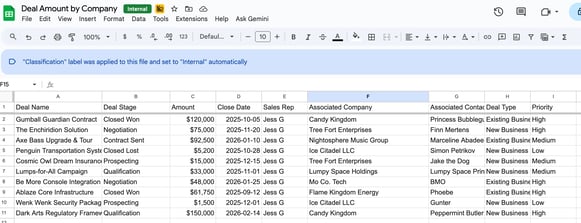
- Hvis du vil opprette et diagram med dataene du vil bygge inn, klikker du på Sett inn øverst og velger deretter Diagram.
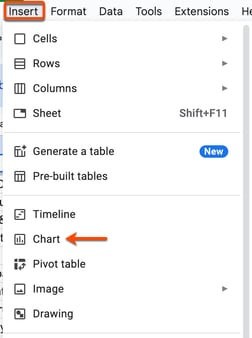
- Diagrammet vises i regnearket. Finn ut mer om hvordan du tilpasser diagrammer i Google Regneark.
- Klikk påikonetverticalMenumed vertikale prikker i diagrammet, og velg deretter Publiser diagram.
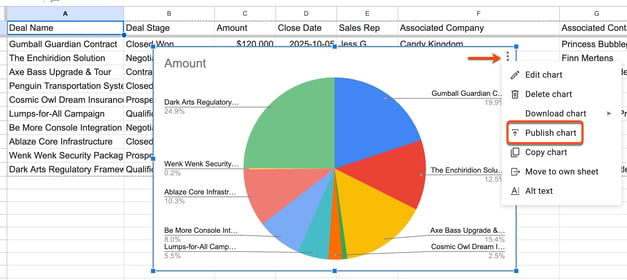
- I dialogboksen klikker du på fanen Integrer, og kopierer deretter integreringskoden. Innholdet må være publisert for at du skal få tilgang til innbyggingskoden.
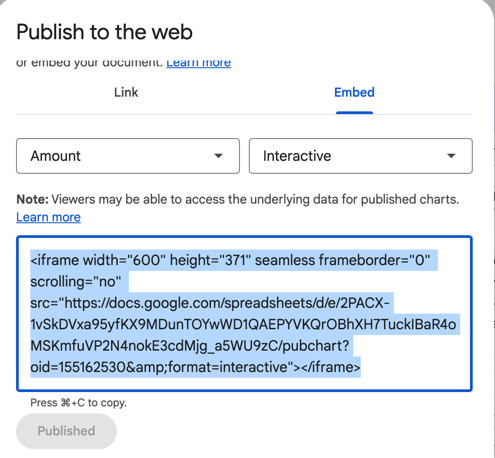
I HubSpot-kontoen din:
- Gå til Rapportering > Instrumentpaneler i HubSpot-kontoen din.
- Klikk på Legg til innhold øverst til høyre, og velg deretter Eksternt innhold.
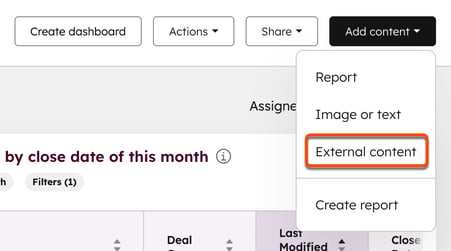
- I dialogboksen klikker du på Google Regneark.
- Skriv inn tittelen på innholdet.
- Lim inn innbyggingskoden du kopierte fra regnearket ditt, i tekstfeltet URL-adresse eller innbyggingskode. En forhåndsvisning av diagrammet vises i dialogboksen.
- Klikk på Legg til.
- Diagrammet vises nå i dashbordet. Finn ut mer om hvordan du tilpasser dashbordet.
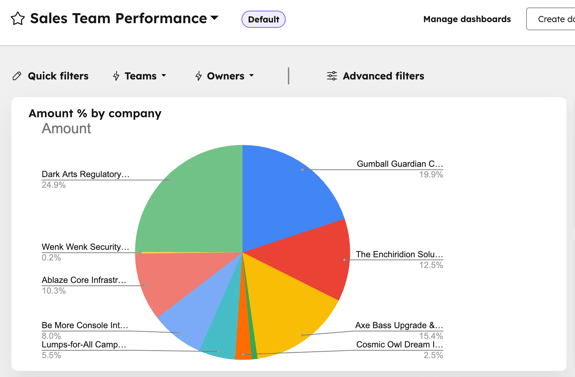
Når du har lagt inn diagrammet i et instrumentbord, kan du konfigurere en arbeidsflythandling for å oppdatere diagrammet:
- Gå til Automatisering > Arbeidsflyter i HubSpot-kontoen din.
- Klikk på Opprett arbeidsflyt, og velg deretter Fra bunnen av.
- Konfigurer utløseren forarbeidsflyten. I dette eksempelet vil utløseren være Dataværdi > Opprettet post.
- Når du er ferdig med utløseren for arbeidsflytregistrering, klikker du på Lagre og fortsetter.
- I panelet Velg en handling på venstre side blar du ned til Integrerte apper-delen, og velger deretter Google Regneark.
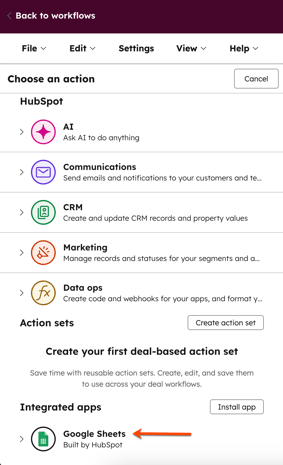
- Velg Opprett Google Ark-rad.
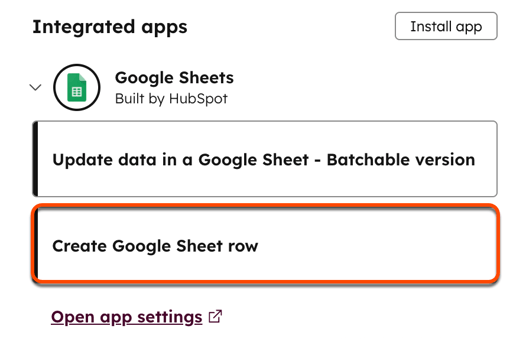
- Velg regnearket, arket og overskriften du vil synkronisere med regnearket, fra nedtrekksmenyene.
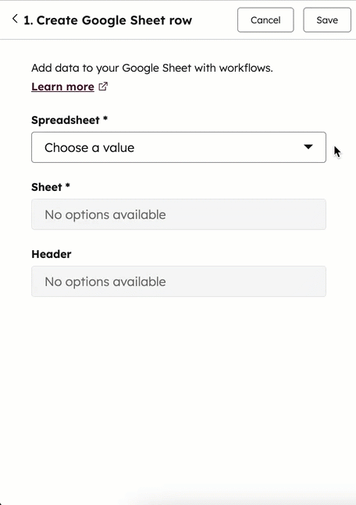
- Når du er ferdig, klikker du på Lagre.
- Klikk på Gjennomgå og publiser.
- Finn ut hvordan du slår på arbeidsflyten.
Feilsøke innebygd innhold
Hvis det innebygde innholdet ikke vises som forventet, kan du prøve følgende feilsøkingstrinn:
- Kontroller at URL-adressen begynner med http://, https:// eller //.
- Sjekk tilgangsinnstillingene for innholdet du prøver å bygge inn. Det kan hende du må publisere det eller på annen måte gjøre det tilgjengelig utenfor kildenettstedet. Det kan for eksempel være at du må gjøre det offentlig. Noen innholdskilder kan kreve at brukerne må logge på for å se innholdet.
- Sjekk om innholdskilden tilbyr en innebygd kode eller lenke som er spesielt beregnet på deling. Vi anbefaler at du konsulterer innholdskildens dokumentasjon for ytterligere krav til innbygging eller deling.